Skriv ut rutenett i Excel-regneark (trinnvis)
Følg de enkle og enkle trinnene for å skrive ut Excel-ark med rutenett -
- Trinn 1: Først må vi velge visningsseksjonen fra rutenettlinjen i sidelayout.
- Trinn 2: For å skrive det ut, må vi velge utskriftsboksen som er tilgjengelig i rutenettfanen.
- Trinn 3: Og til slutt kan vi gå til utskriftsseksjonen og klikke på forhåndsvisningen for å se rutenettlinjene.
2 forskjellige metoder for å skrive ut Excel-ark med rutenett
- Skriv ut rutenett ved hjelp av sideoppsett.
- Skriv ut rutenett ved hjelp av Sideoppsett
La oss nå diskutere hver av metodene i detalj -
# 1 - Bruke fanen Sideoppsett
Nedenfor er dataene jeg vil skrive ut, og de har ingen grenser.

- Trinn 1: Gå til SIDEOPPLYSNINGER> Arkalternativer> Rutenett> og merk av i boksen> Vis og skriv ut.

- Trinn 2: Vi kan bare se rutenettene her. Hvis du vil skrive ut, må vi merke av i avmerkingsboksen for UTSKRIFT. Dette vil skrive ut rutenettlinjer for deg. Se på utskriftsbildet nedenfor.

# 2 - Bruk fanen Sideoppsett
Nedenfor er dataene jeg vil skrive ut, og de har ingen grenser. Du kan også skrive ut et Excel-ark med rutenett under sideoppsettet.

- Trinn 1: Gå til PAGE LAYOUT, under dette klikk på det lille utvidelsesikonet.

- Trinn 2: Gå nå til fanen ARK under dialogboksen nedenfor.

- Trinn 3: Under fanen ARK har vi en UTSKRIFTS-seksjon; merker av for rutenett.

- Trinn 4: Når du har valgt alternativet Rutenett, klikker du på Forhåndsvisning i Excel på slutten av denne dialogboksen.

- Trinn 5: Det viser forhåndsvisning av utskriften med Gridlines.

Hvordan skrive ut rutenett med forskjellige farger?
Som standard er rutenettfargen lys grå i excel. Under utskrift ser rutenettet med standardfarge veldig skiftende ut. Vi kan endre fargen på rutenettet i henhold til våre preferanser og gjør linjen vakrere. Følg trinnene nedenfor for å endre fargen på rutenettet.
- Trinn 1: Gå til Fil, og velg deretter ALTERNATIVER.
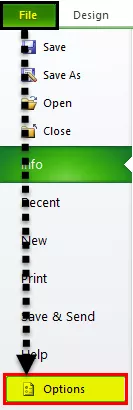
- Trinn 2: Gå til Avansert under Alternativer.
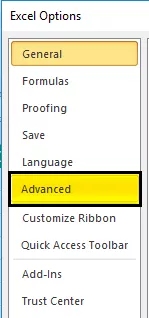
- Trinn 3: Etter å ha valgt Avansert, bla ned, velg Visningsalternativer for dette regnearket.

- Trinn 4: I denne delen, nederst, har vi et alternativ som heter Gridline-farge.

- Trinn 5: Velg fargen etter behov.

- Trinn 6: Nå har vi en rosa rutenettlinje.

Ting å huske
- ALT + W + V + G er hurtigtasten for å vise og skjule GridLines i Excel.
- Uansett hvilke endringer du gjør for rutenettet, gjelder bare det gjeldende regnearket. For hvert ark må du gjøre det separat.
- Fjerning og bruk av rutenett gjelder for hele regnearket, ikke for den delen av regnearket.
- I ett skudd kan vi fjerne rutenettet ved å holde inne kontrolltasten og velge alle regnearkene og klikke på fjern rutenett.
- Excel kan ikke skrive ut rutenettene uten at du insisterer.









